4 Sprawdzone sposoby usuwania konta iCloud
Jeśli masz więcej niż jedno konto iCloud, żonglowanie nimi może być trudne. Dlatego konieczne staje się usunięcie jednego z kont iCloud, aby ułatwić korzystanie i dostęp do danych na urządzeniu. Możesz również chcieć usunąć konto iCloud, gdy planujesz sprzedać lub oddać urządzenie i nie chcesz, aby odbiorca lub kupujący miał dostęp do danych na urządzeniu.
Bez względu na powód, dla którego chcesz usunąć konto iCloud, w tym artykule dowiesz się, jak usunąć konto iCloud z urządzeń z systemem iOS.
Część 1. Jak usunąć konto iCloud na iPhonie bez hasła?
Usunięcie konta iCloud z iPhone’a staje się znacznie trudniejsze, gdy nie masz hasła iCloud. Jeśli zapomniałeś hasła i chcesz usunąć hasło iCloud z urządzenia, Dr. Fone Screen Unlock to najłatwiejsza droga do zrobienia tego.
To narzędzie do odblokowywania iOS ma na celu skuteczne usunięcie iCloud w kilku prostych krokach, które wkrótce zobaczymy. Zanim jednak to zrobimy, następujące funkcje sprawiają, że Dr. Fone Screen Unlock najlepszym rozwiązaniem;
- To narzędzie umożliwia użytkownikom usunięcie blokady konta iCloud, a także usunięcie blokady ekranu iPhone’a
- Z łatwością wyłącza wszystkie rodzaje kodów dostępu, w tym Touch ID i Face ID
- Obsługuje wszystkie urządzenia iOS i wszystkie wersje oprogramowania iOS, w tym iOS 14
Oto jak go użyć do usunięcia konta iCloud z iPhone’a;
Krok 1: Zainstaluj zestaw narzędzi DrFoneTool
Przejdź na oficjalną stronę Dr. Fone i pobierz Dr. Fone Toolkit na swój komputer. Ten zestaw narzędzi będzie zawierał narzędzie do odblokowania ekranu, którego potrzebujemy.
Po zainstalowaniu uruchom go, a następnie wybierz „Odblokuj ekran” z różnych narzędzi wymienionych w głównym interfejsie.

Krok 2: Odblokuj aktywną blokadę
Wybierz Odblokuj Apple ID i wybierz „Usuń aktywną blokadę” z opcji na ekranie.

Krok 3: Jailbreak twojego iPhone’a
Jailbreak swojego iPhone’a i potwierdź model.

Krok 4: Usuń konto iCloud i blokadę aktywacji
Zacznij odblokowywać proces.

Proces odblokowania zakończy się za kilka sekund. Po zakończeniu zobaczysz, że konto iCloud nie jest już powiązane z urządzeniem.

Część 2. Jak trwale usunąć lub dezaktywować konto iCloud na iPhonie (kierunek Apple)
Apple pozwala trwale usunąć konto iCloud lub tymczasowo je dezaktywować. Przyjrzyjmy się, jak to zrobić;
2.1 Jak trwale usunąć swoje konto Apple ID?
Zanim przyjrzymy się, jak trwale usunąć swoje konto. Oto, czego możesz się spodziewać po usunięciu konta;
- Nie będziesz mieć dostępu do Apple Books, sklepu iTunes ani żadnych zakupów w App Store
- Wszystkie zdjęcia, filmy i dokumenty przechowywane w iCloud zostaną trwale usunięte
- Nie będziesz również w stanie odbierać wiadomości wysyłanych do Ciebie za pośrednictwem iMessage, FaceTime lub iCloud Mail
- Wszystkie dane związane z usługami Apple zostaną usunięte
- Usunięcie konta iCloud nie spowoduje anulowania zamówień ani napraw w sklepie Apple Store. Ale wszelkie zaplanowane spotkania w Apple Store zostaną anulowane.
- Sprawy Apple Care zostaną również zamknięte na stałe i nie będą już dostępne po usunięciu konta
Krok 1: Iść do https://privacy.apple.com/account aby uzyskać dostęp do strony danych i prywatności firmy Apple.
Krok 2: Zaloguj się na konto, które chcesz usunąć
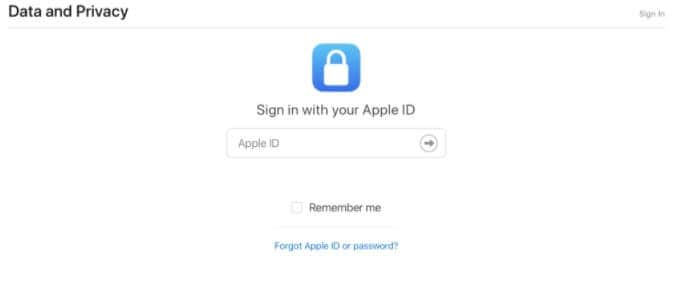
Krok 3: Przewiń w dół i kliknij „Poproś o usunięcie konta”
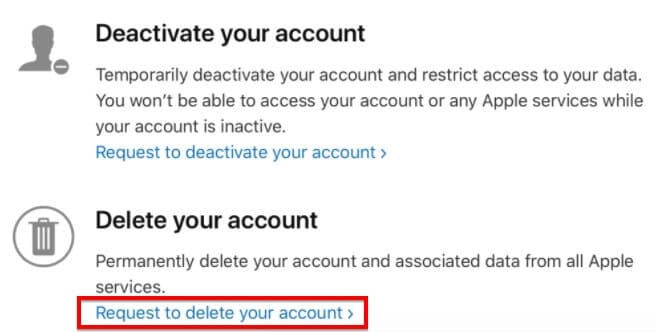
Krok 4: Dokładnie sprawdź konto i kopie zapasowe na nim i sprawdź, czy masz jakieś subskrypcje powiązane z tym Apple ID
Krok 5: Wybierz powód, dla którego chcesz usunąć konto, a następnie kliknij ‘Kontynuuj’. Postępuj zgodnie z instrukcjami wyświetlanymi na ekranie, aby trwale usunąć konto.
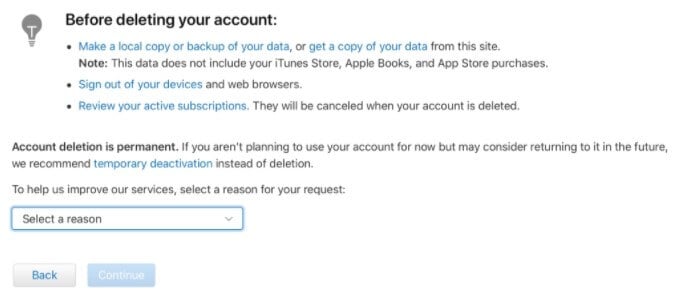
2.2 Jak dezaktywować swoje konto iCloud
Jeśli zamiast tego chcesz dezaktywować swoje konto, po prostu wykonaj powyższe kroki, ale zamiast tego wybierz „Poproś o dezaktywację konta”. Następnie postępuj zgodnie z instrukcjami wyświetlanymi na ekranie, aby dezaktywować swoje konto.
Tego możesz się spodziewać po dezaktywacji konta iCloud;
- Apple nie będzie uzyskiwać dostępu ani przetwarzać żadnych Twoich danych, z pewnymi wyjątkami
- Nie będziesz mieć dostępu do żadnych zdjęć, filmów ani dokumentów w iCloud
- Nie będziesz mógł się zalogować ani korzystać z iCloud, iTunes, Apple Books, App Store, Apple Pay, Znajdź mój iPhone, iMessage i FaceTime
- Dezaktywacja nie anuluje żadnych napraw ani zamówień w sklepie Apple Store. Sprawy Apple Care również zostaną zachowane, chociaż nie będziesz mieć do nich dostępu, dopóki Twoje konto nie zostanie aktywowane.
- Możesz ponownie korzystać ze swojego konta, wybierając opcję ponownej aktywacji.
Część 3. Jak usunąć konto iCloud na iPhonie, usuwając urządzenie?
Możesz także usunąć swoje konto iCloud bezpośrednio z urządzenia iOS. Poniższe proste kroki pokazują, jak;
Krok 1: Stuknij ikonę aplikacji Ustawienia w oknie głównym, aby otworzyć Ustawienia na urządzeniu
Krok 2: Stuknij swoje imię u góry lub „iCloud”, jeśli używasz starszej wersji iOS
Krok 3: Przewiń w dół, aby znaleźć „Usuń konto” lub „Wyloguj się”
Krok 4: Ponownie dotknij ‘Usuń’, aby potwierdzić, że chcesz usunąć konto iCloud z urządzenia.
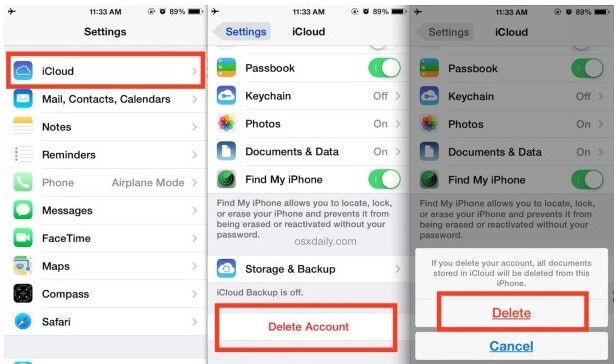
Spowoduje to usunięcie wszystkich dokumentów powiązanych z tym kontem iCloud z iPhone’a lub iPada, ale nie z iCloud. Możesz zatem wybrać, czy chcesz zapisać kontakty i kalendarz.
Część 4. Jak usunąć konto iCloud z komputera Mac
Jeśli chcesz wyłączyć iCloud na komputerze Mac, wykonaj te proste czynności;
Krok 1: Kliknij ikonę Apple, a następnie wybierz „Preferencje systemowe” w menu kontekstowym
Krok 2: Wybierz „Apple ID”, a następnie kliknij „Przegląd”
Krok 3: Kliknij „Wyloguj” w dolnym rogu ekranu, a następnie potwierdź, że chcesz wylogować się z konta iCloud.
Jeśli korzystasz z systemu macOS Mojave lub starszego, wykonaj te proste czynności;
Krok 1: Kliknij menu Apple w lewym rogu i wybierz „Preferencje systemowe”
Krok 2: Wybierz „iCloud” z tego okna
Krok 3: Kliknij „Wyloguj się”, a następnie wybierz „Zachowaj kopię”, aby zapisać niektóre dane z iCloud na komputerze Mac.
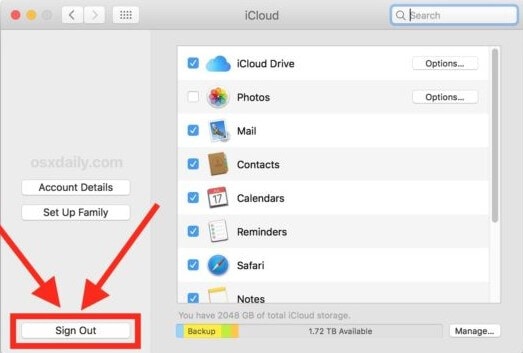
Dobrym pomysłem jest wykonanie kopii zapasowej danych na komputerze Mac przed próbą usunięcia powiązanego z nim konta iCloud, ponieważ proces ten może spowodować utratę danych. Możesz również sprawdzić, czy usuwasz właściwe konto iCloud z urządzenia przed jego usunięciem, aby uniknąć przypadkowej utraty danych z komputera Mac.
Ostatnie Artykuły: